- Введение
- Основные функции
- Графика в программе
- Прямоугольники
- Редактирование
- Макросы
- Компоненты
- Печать и экспорт
- Прочие функции
Прямоугольники
Для нанесения на рабочее поле прямоугольника следует нажать на соответствующую кнопку на панели графики:
![]()
Переместив курсор на рабочее поле, выбрать точку начала формирования прямоугольника и нажать в ней на левую кнопку мышки. Удерживая кнопку нажатой, переместить курсор в противоположную по диагонали точку, выбрав требуемый размер. Ширина линии наносимого прямоугольника будет соответствовать установленной, которая выбрана в окошке ширины.
Следует заметить, что при формировании прямоугольника, в сопутствующей курсору информации под понятием "Длина" подразумевается длина диагонали.
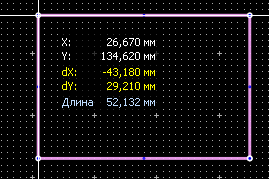
Выход из режима нанесения прямоугольников производится щелчком правой кнопки мышки или нажатием на клавишу <ESC>.
Для нанесения прямоугольника по размерам, не кратным шагу сетки, следует удерживать нажатой клавишу <CTRL>.
Текущая ширина линии контура прямоугольника выбирается в окошке установки ширины:
![]()
Изменять ширину линии можно в любое время.
Установка ширины в "0" означает формирование самой тонкой линии, которую может обеспечить устройство (монитор, принтер).
Заполненный прямоугольник
При нажатии на стрелку на кнопке установки прямоугольника можно выбрать вариант С заливкой.
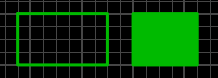
Два варианта прямоугольников
Созданный в проводящем слое прямоугольник равнозначен проводнику или полигону (если с заливкой).







